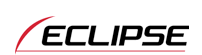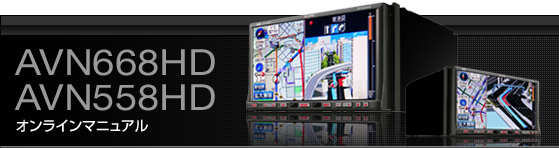交差点・側道・レーン(車線)案内
走行中、交差点が近づくと、交差点の案内が行われます。目的地案内中は分岐する交差点が近づく(約300m以内)と、交差点拡大図が自動的に表示されます。

細街路等のルート(目的地および出発地周辺の水色ルート)を走行している場合は、交差点案内を行いません。
分岐しない交差点について

分岐する交差点(交差点拡大図)について
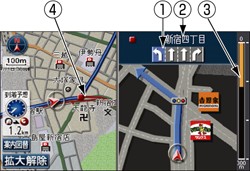
レーン(車線)表示
通過・分岐する交差点の車線が表示されます。
走行を推奨する車線が青色で表示されます。
交差点名称表示
通過・分岐する交差点の名称が表示されます。
残距離表示
交差点までの距離が表示されます。
(交差点に近づくとともに
 が短くなります。)
が短くなります。)
案内ポイント
交差点案内が表示されます。
交差点拡大図の自動表示を設定する
交差点拡大図を自動でON(表示する)にするか、OFF(表示しない)にするか、選ぶことができます。
ナビメニュー画面で、
 にタッチします。
にタッチします。
 にタッチします。
にタッチします。
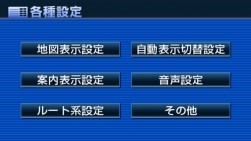
交差点拡大図自動表示の
 、または
、または  にタッチします。
にタッチします。
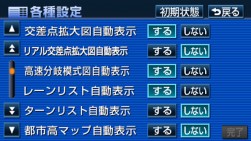
 にタッチします。
にタッチします。

交差点拡大図自動表示が
 に設定されているときは、
に設定されているときは、  から交差点拡大図を表示することができます。
から交差点拡大図を表示することができます。
交差点拡大図を解除する
拡大解除スイッチから解除する
 にタッチします。
にタッチします。
再度、交差点拡大図を表示させるには、
 を押します。
を押します。

案内図替スイッチから解除する
 にタッチします。
にタッチします。
選択する画面(
 ・
・  )がないときは、タッチするごとに通常の地図と交差点拡大図が切り替わります。
)がないときは、タッチするごとに通常の地図と交差点拡大図が切り替わります。

通常の地図にするときは
 、レーンリスト図「→
レーン(車線)リスト図表示(ハイパーレーンアシスト)について」にするときは
、レーンリスト図「→
レーン(車線)リスト図表示(ハイパーレーンアシスト)について」にするときは  、ターンリスト図「→
ターンリスト図案内」にするときは
、ターンリスト図「→
ターンリスト図案内」にするときは  にタッチします。
にタッチします。
再度、交差点拡大図を表示させるには、この画面で
 にタッチします。また、
にタッチします。また、  を押しても表示させることができます。
を押しても表示させることができます。

3Dイラスト拡大図について
都市高速のIC入口などでは、立体的な案内画面が表示されます。

● 3Dイラスト拡大図
立体交差点拡大図について
立体交差点情報のある交差点では、立体的な案内画面を表示させることができます。

● 立体交差点拡大図
難交差点拡大図について
複雑な形状の交差点では、立体的な案内画面が表示されます。

● 難交差点拡大図
リアル交差点拡大図について
リアル交差点情報のある交差点では、リアルな案内画面を表示させることができます。

● リアル交差点拡大図
リアル交差点拡大図を設定する
リアル交差点拡大図をON(表示する)にするか、OFF(表示しない)にするか、選ぶことができます。
ナビメニュー画面で、
 にタッチします。
にタッチします。
 にタッチします。
にタッチします。
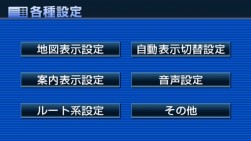
リアル交差点拡大図自動表示の
 、または
、または  にタッチします。
にタッチします。
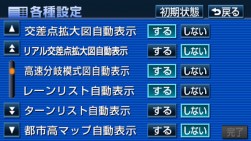
 にタッチします。
にタッチします。
3D交差点拡大図について
交差点拡大図を3D表示させることができます。

● 3D交差点拡大図
3D交差点拡大図を設定する
3D交差点拡大図をON(表示する)にするか、OFF(表示しない)にするか、選ぶことができます。
ナビメニュー画面で、
 にタッチします。
にタッチします。
 にタッチします。
にタッチします。
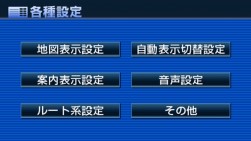
3D交差点拡大図の
 、または
、または  にタッチします。
にタッチします。

 にタッチします。
にタッチします。
側道案内拡大図について
本線から側道、または側道から本線を通るルートが探索されている場合、側道の手前(約300m以内)では、側道案内拡大図が自動的に表示されます。

● 側道案内拡大図
側道案内拡大図を解除する
拡大解除スイッチから解除する
 にタッチします。
にタッチします。
再度、側道案内拡大図を表示させるには、
 を押します。
を押します。

案内図替スイッチから解除する
 にタッチします。
にタッチします。

通常の地図にするときは
 、レーンリスト図「→
レーン(車線)リスト図表示(ハイパーレーンアシスト)について」にするときは、
、レーンリスト図「→
レーン(車線)リスト図表示(ハイパーレーンアシスト)について」にするときは、  、ターンリスト図「→
ターンリスト図案内」にするときは、
、ターンリスト図「→
ターンリスト図案内」にするときは、  にタッチします。
にタッチします。
再度、側道案内拡大図を表示させるには、この画面で
 にタッチします。
にタッチします。
また、
 を押しても表示させることができます。
を押しても表示させることができます。

レーン(車線)リスト図表示(ハイパーレーンアシスト)について
分岐する交差点の手前(約700m以内)では、走行する交差点の名称と車線のレーンリスト図を表示させることができます。
交差点拡大図案内…赤色
案内ポイント…緑色、桃色、橙色
地図上の案内ポイント
 とレーンリストの
とレーンリストの は同じ色で表示されます。
は同じ色で表示されます。

● レーンリスト図表示

レーンリスト図が表示されていても、分岐する交差点の約300m手前では交差点拡大図が自動的に表示されます。(交差点拡大図自動表示を
 に設定しているときは切り替わりません。)
に設定しているときは切り替わりません。)
レーンリスト自動表示を設定する
レーンリスト図を自動でON(表示する)にするか、OFF(表示しない)にするか、選ぶことができます。
ナビメニュー画面で、
 にタッチします。
にタッチします。
 にタッチします。
にタッチします。
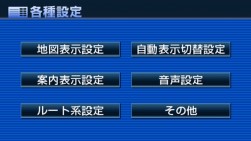
レーンリスト自動表示の
 、または
、または  にタッチします。
にタッチします。
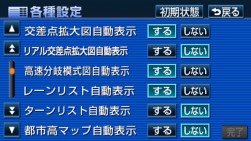
 にタッチします。
にタッチします。

レーンリスト自動表示が
 に設定されているときは、
に設定されているときは、  からレーンリスト図を表示することができます。
からレーンリスト図を表示することができます。
レーンリスト図を解除する

 は分岐する交差点の300m以内に近づくと表示されます。
は分岐する交差点の300m以内に近づくと表示されます。
 にタッチします。
にタッチします。
選択する画面(
 、
、  )がないときは、タッチするごとに通常の地図とレーンリスト図が切り替わります。
)がないときは、タッチするごとに通常の地図とレーンリスト図が切り替わります。

通常の地図にするときは
 、交差点拡大図にするときは
、交差点拡大図にするときは  、ターンリスト図「→
ターンリスト図案内」にするときは
、ターンリスト図「→
ターンリスト図案内」にするときは  にタッチします。
にタッチします。
再度、レーンリスト図を表示させるには、この画面で、
 にタッチします。
にタッチします。


案内ポイントの種類により、表示される画面は異なります。
 (赤)
(赤)
交差点拡大図が表示されます。
信号機がある交差点の名称・レーンが表示されます。
 (灰)
(灰)
レーンが表示されます。
次のようなときは、交差点案内が行われないことがあります。
目的地案内開始直後
目的地周辺
交差点拡大図が表示されているとき、交差点名称・レーンは分岐する交差点のものが表示され、分岐する交差点より手前の交差点案内は行われません。